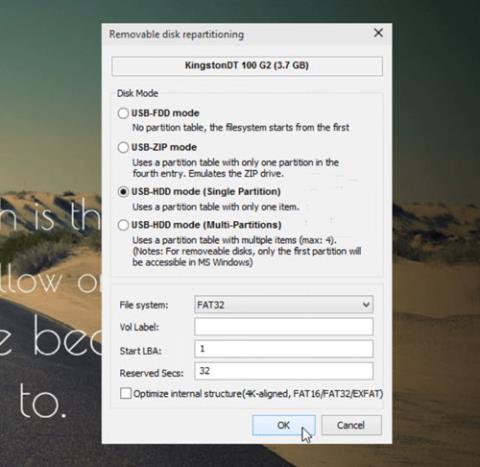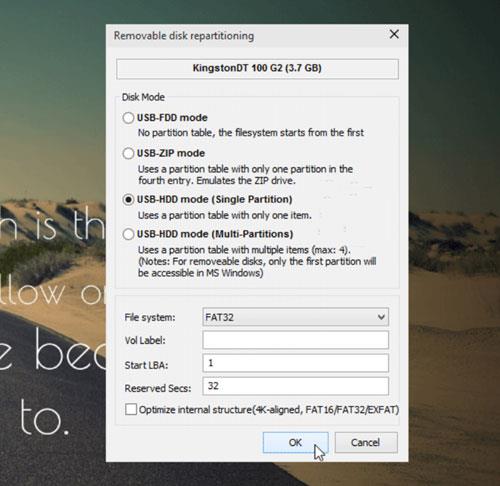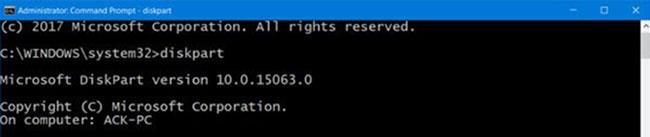Wenn Sie versuchen, ein USB- Laufwerk oder ein externes Laufwerk zu formatieren, wird manchmal weniger als die Gesamtkapazität angezeigt. Darüber hinaus können am Ende des Vorgangs einige Fehlermeldungen ausgegeben werden. Es ist nicht klar, warum der Fehler auftritt, aber Sie können ihn definitiv beheben, indem Sie einige Methoden befolgen.
USB zeigt unter Windows 10 die falsche Kapazität an
Mit der kostenlosen Software Bootice oder CMD können Sie USB-Fehler beheben, die eine falsche oder falsche Kapazität anzeigen, sowie den USB-Stick zurücksetzen und auf die volle Kapazität wiederherstellen.
1. Verwenden Sie die kostenlose Bootice-Software
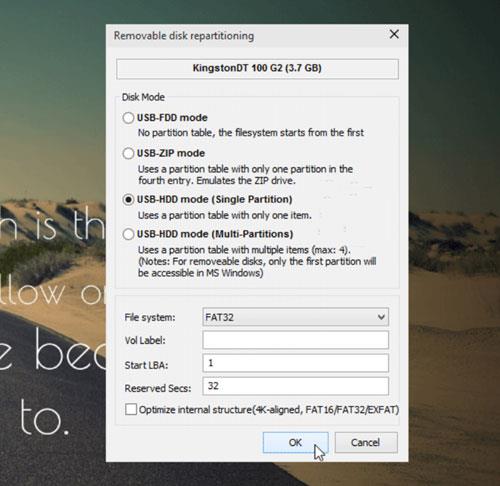
Verwenden Sie die kostenlose Software Bootice, um verlorenen Speicherplatz zurückzugewinnen
Die Hauptfunktion der Software besteht darin, neue USB-Sticks so zu formatieren, dass sie unter Windows reibungslos funktionieren. Die kostenlose Software verfügt außerdem über einen integrierten Manager, mit dem Sie Daten löschen oder ändern können, ohne Dateien und Ordner in anderen Teilen Ihres Computers zu beschädigen.
Wenn Ihr Flash-Laufwerk die Kapazität nicht oder nicht wie angekündigt anzeigt, führen Sie Bootice aus, um die korrekte Anzeige der verlorenen Kapazität anzufordern.
2. Verwenden Sie die Eingabeaufforderung
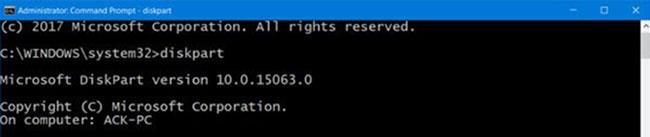
Das Problem der falschen USB-Kapazität in Windows 10 kann auch über die Eingabeaufforderung behoben werden
Das Eingabeaufforderungstool in Windows 10 ist ein zuverlässiges Tool zur Behebung einiger der seltsamsten Probleme. Mit diesem Tool kann auch ein Problem mit der falschen USB-Kapazität in Windows 10 behoben werden.
Öffnen Sie das Eingabeaufforderungstool , geben Sie den folgenden Befehl ein und starten Sie das Festplatten-Dienstprogramm .
diskpart
Geben Sie als Nächstes den folgenden Befehl ein, um alle an den Computer angeschlossenen Laufwerke anzuzeigen. USB wird eines dieser Laufwerke sein.
list disk
Um nun einen Vorgang auf dem Laufwerk zu starten, führen Sie den folgenden Befehl aus.
select disk (Disk Name)
Ersetzen Sie im obigen Beispiel den Datenträgernamen durch den Buchstaben, der für Ihr Flash-Laufwerk steht.
Geben Sie als Nächstes den folgenden Befehl ein, um den USB-Stick zu bereinigen.
Clean
Sobald das Laufwerk bereinigt ist, führen Sie den folgenden Befehl aus, um eine neue Partition zu erstellen.
create partition primary
Formatieren Sie abschließend das Laufwerk im FAT32-Format.
format fs=fat32 quick
Ziehen Sie den USB-Stecker ab und schließen Sie ihn dann wieder an den Computer an.
Ihr PC ermöglicht Ihnen nun die Nutzung der vollen Speicherkapazität des Laufwerks.
Mehr sehen: